Kuidas parandada teleri ja SmartThingsi katkenud ühendus
Kui SmartThingsi ja Samsungi teleri ühendus on ebastabiilne, peaksid kontrollima peamisi seadeid. Naudi katkestusteta pere filmiõhtut või oma lemmiksisu.
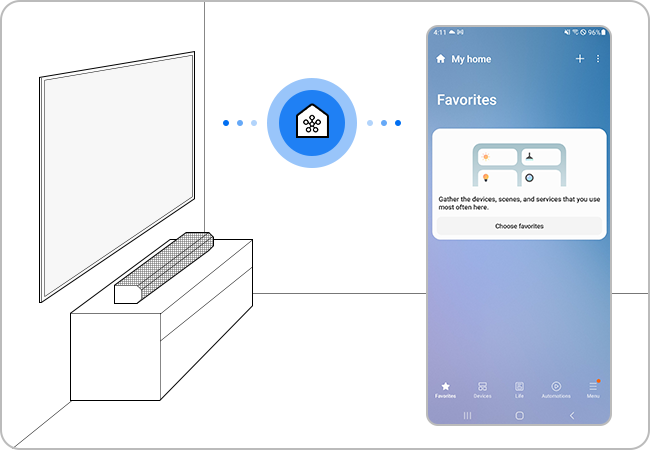
Andmeedastus võib olla aeglane või esineb rakenduse laadimisel ajutisi katkestusi. Kui ruuter ja teler on teineteisest kaugel, ei pruugi side olla ühtlane ja registreerimine võib nurjuda.
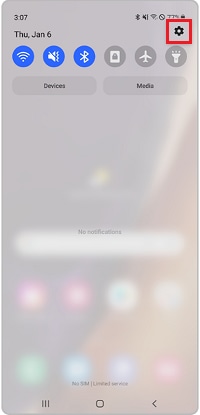
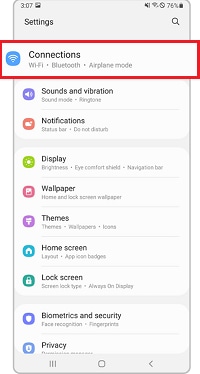
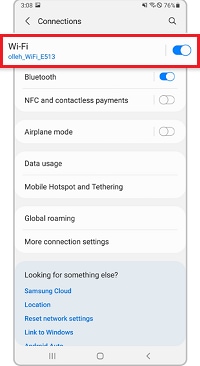
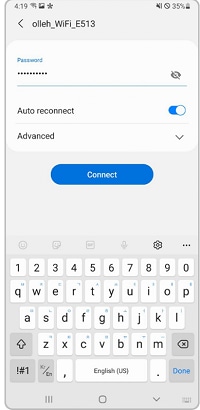
NB! Kui ruuteriga on ühendatud üle 10 seadme, võib registreerimine nurjuda.
Kontrolli, kas sinu nutitelefoni ja SmartThingsi rakenduse tarkvara on ajakohane, ja värskenda vajadusel ka oma teleri püsivara.
NB! SmartThingsi rakendus ühildub telefonidega, kus töötab Android 8.0 või uuem ja iOS 12.0 või uuem.
Kuidas värskendada rakendust SmartThings




Kuidas värskendada teleri püsivara



NB!
- Kui teil on Samsungi nutiteleriga probleeme, peaksite alati kontrollima, kas saadaval on tarkvaravärskendusi, kuna need võivad sisaldada teie probleemi lahendust.
- Seadme kuvatõmmised ja menüüd võivad olenevalt seadme mudelist ja tarkvaraversioonist erineda.
Kas sisust on abi?
aitäh tagasiside eest
Palun vasta kõigile küsimustele.